当你将设备连接到家庭网络或具有互联网接入功能的Wi-Fi热点时,由于各种原因,互联网连接可能无法正常工作。本文中的说明适用于Windows 10、Windows 8和Windows 7。
无法连接到DNS服务器的原因
故障的一类与域名系统有关,域名系统是世界各地互联网提供商使用的分布式名称解析服务。Windows 7、Windows 8.1和Windows 10计算机可能会在“发现的问题疑难解答”窗口中报告以下错误消息:
DNS服务器没有响应您的计算机似乎配置正确,但设备或资源(DNS服务器)没有响应
当出现这些故障情况时,设备将无法访问互联网。这些DNS服务器错误可能是由于几种不同原因中的任何一种而出现的。网络故障排除步骤可用于诊断和修复问题,如下所述。
如何在Windows 10中运行Windows网络疑难解答
在Microsoft Windows PC上,可以运行Windows网络诊断程序来帮助诊断互联网连接问题。如果你不确定你的计算机是否报告DNS服务器未响应错误,请执行以下步骤:
1、选择“开始”,然后选择“设置”。
2、选择“网络和Internet”。将打开“网络状态”窗口。

3、选择“更改网络设置”下的“网络疑难解答”。Windows网络诊断将打开。

4、按照步骤开始并等待故障排除测试完成。该向导将根据其认为发现的错误提供自定义的诊断评估,因此每个过程对不同的人来说都会有所不同。在窗口的“发现的问题”部分查找错误消息,以更好地确定潜在的根本原因。
如何在Windows 7或8中运行Windows网络疑难解答
1、打开控制面板。
2、打开网络和共享中心。
3、单击“更改网络设置”下的“疑难解答”。
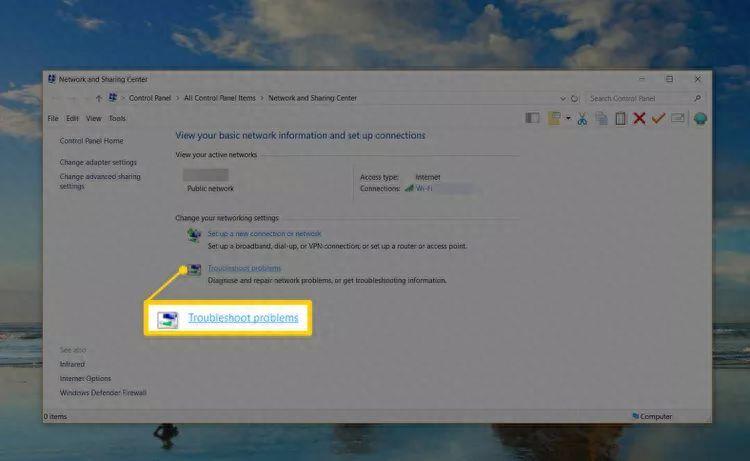
4、点击Internet连接。出现一个新的“Internet连接”窗口。
5、单击“下一步”。
6、单击运行疑难解答。
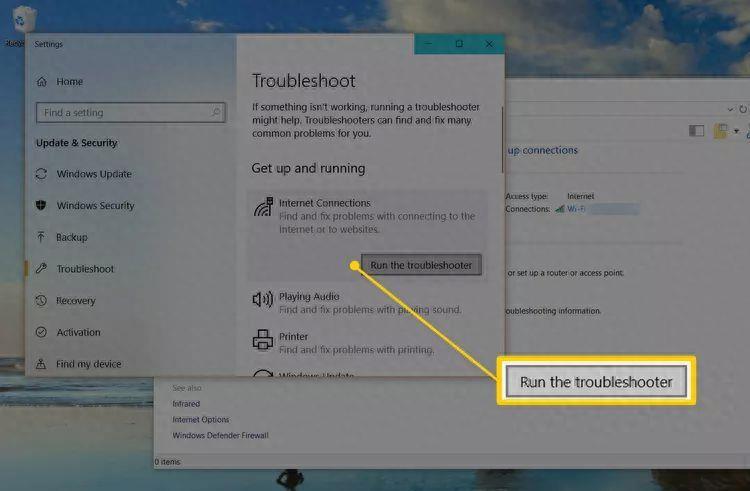
7、单击“Internet连接疑难解答”。

8、等待故障排除测试完成,然后在窗口的“发现的问题”部分查找错误消息。
如何修复DNS服务器不响应的问题
要正确修复这些互联网连接故障,首先需要将问题归结为根本原因。以下各节介绍了这些故障的常见原因:
1、行为不当的互联网提供商
2、TCP/IP或DHCP服务出现故障
3、过于激进的防病毒软件
4、路由器或调制解调器出现故障
5、如果不确定你的互联网连接问题确实与DNS有关,请先尝试常规连接疑难解答技术。
解决TCP/IP和DHCP故障
客户端设备操作系统中的TCP/IP软件可能会出现故障,并错误设置其DNS服务器地址。重新启动Windows计算机通常会清除这些临时故障。一个更优雅的解决方案涉及运行TCP/IP实用程序,这些程序执行标准过程来释放和续订Windows IP地址设置。
类似地,大多数TCP/IP网络使用动态主机配置协议服务为客户端分配IP地址。DHCP不仅分配设备的专用IP地址,还分配主DNS服务器和辅助DNS服务器地址。如果DHCP出现故障,可能需要重新启动电脑才能恢复。
检查以确保你的设备和网络路由器都启用了DHCP。如果连接的任何一端都没有使用DHCP,则通常会导致internet连接错误。
处理DNS提供商问题
许多人将自己的家庭网络配置为自动从互联网提供商处获取DNS服务器地址。当提供商的服务器或网络出现故障或流量过大时,其DNS服务可能会突然停止工作。客户必须等到提供商解决这些问题后才能使用提供商的DNS。
作为每个提供商支持的私有DNS服务器的替代方案,一些提供商,尤其是谷歌和OpenDNS,提供免费的公共DNS服务器。路由器管理员可以通过在路由器配置设置中手动输入公共DNS IP地址,将其网络的DNS设置从专用DNS配置切换到公共DNS配置。
DNS设置也可以通过网络和共享中心应用于Windows设备本身。然而,这种方法通常不会作为永久解决方案,因为设备通常通过DHCP从路由器获取并覆盖其本地设置。
通过防病毒程序避免Internet阻塞
人们在Windows PC上安装的防病毒程序旨在将入侵者拒之门外,但如果检测到行为不当的设备,它们也会阻止互联网访问。
大多数防病毒程序使用软件供应商定期自动更新的特殊数据库文件。PC用户通常没有意识到这些安装更新是何时发生的,因为它们是在后台触发的,旨在不中断正常工作。
不幸的是,有时这些数据更新会出错,导致防病毒程序认为计算机被感染,而实际上这是一个假警报。这些误报可能会触发Windows突然开始报告DNS服务器未响应错误。
若要验证这是否是设备的原因,请暂时禁用防病毒程序,然后重新运行Windows网络诊断程序。然后咨询防病毒供应商以获得新的更新或技术支持。尽管禁用防病毒并不是一个永久的解决方案,但这样做是为了暂时解决问题,通常(并不总是)安全的。
恢复或更换故障路由器或调制解调器
行为不当的宽带路由器或宽带调制解调器可能会在家庭网络设备上触发这些DNS错误消息。重新启动路由器和调制解调器将解决间歇性路由器故障,至少是暂时的。
如果路由器和调制解调器继续出现故障,最终必须更换它们。然而,两者都不太可能以导致定期生成DNS错误的方式失败。发生故障的路由器和调制解调器通常根本无法通电,否则会产生与底层网络连接本身相关的错误。如果使用有线以太网端口连接到路由器,请尝试将以太网电缆移动到其他端口。
